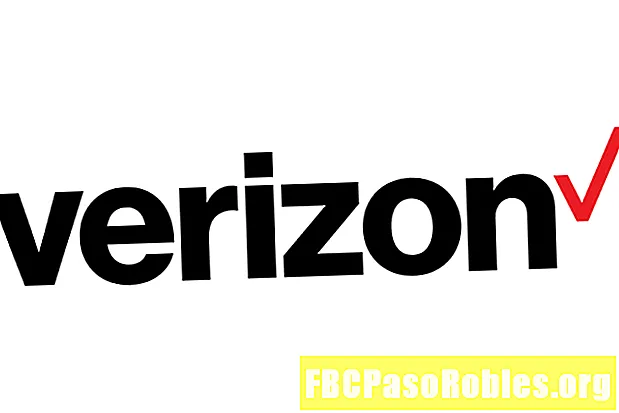콘텐츠
- 언제, 어떻게, 어디서 Samsung의 모바일 결제 앱을 사용할 수 있습니까
- Samsung Pay 호환 전화기는 무엇입니까?
- Samsung Pay는 어디에 사용됩니까?
- 휴대 전화에서 Samsung Pay를 설정하는 방법
- Samsung Pay에 신용 카드 또는 직불 카드를 추가하는 방법
- Samsung Pay를 사용하여 휴대폰으로 결제하는 방법
언제, 어떻게, 어디서 Samsung의 모바일 결제 앱을 사용할 수 있습니까
Samsung Pay는 비접촉식 모바일 결제 시스템으로 Galaxy Note 5 이상의 모든 최신 스마트 폰에서 사용할 수 있습니다.
앱의 목적은 매우 간단합니다. 신용 카드, 직불 카드 및 다양한 보상 카드를 포함한 지불 옵션을 저장하도록 설계된 디지털 지갑입니다. 비접촉식 결제를 허용하는 소매점이나 매장에있는 경우 휴대 전화로 상품을 빠르게 지불하거나 탭하거나 스 와이프 할 수 있습니다.
상품과 서비스에 대한 비용을 지불하는 매우 편리하고 비교적 빠른 방법이므로 지갑을 꺼내거나 핸드백에서 결제 카드를 제거 할 필요가 없습니다.
그러나 사용할 수있는 유일한 모바일 결제 시스템은 아닙니다. 유사한 앱으로는 Google Pay, Apple 스마트 폰의 Apple Pay, Paypal 및 Venmo가 있습니다.
Samsung Pay 호환 전화기는 무엇입니까?
이름에서 알 수 있듯이 Samsung Pay는 회사의 스마트 폰에서만 사용할 수 있습니다.
모든 호환 장치 목록은 다음과 같습니다.
- Galaxy S10, S10 + 및 S10e
- 삼성 갤럭시 폴드
- 갤럭시 노트 9
- 갤럭시 S9 및 S9 +
- 갤럭시 노트 8
- 갤럭시 S8 및 S8 +
- Galaxy S7, S7 Edge 및 S7 Active
- Galaxy S6, S6 Edge, S6 Edge + 및 S6 활성
- 갤럭시 노트 5
- 갤럭시 노트 FE
- 갤럭시 A5 (2016, 2017)
- Galaxy A7 (2016, 2017 및 2018)
- 갤럭시 A8 (2016)
- Galaxy A9 및 A9 Pro (2016)
- 갤럭시 A3 (2017)
- Galaxy A8, A8 + 및 A8 Star (2018)
- 갤럭시 A9 (2018)
- 갤럭시 J5 (2016)
- 갤럭시 J7 (2016)
- Galaxy J5 및 J5 Pro (2017)
- Galaxy J7, J7 Max 및 J7 Pro (2017)
- Galaxy C5 및 C5 Pro
- Galaxy C7 및 C7 Pro
- 갤럭시 C9 프로
- 갤럭시 온 5
- 갤럭시 온 7
- 갤럭시 A70
Samsung Pay는 어디에 사용됩니까?
예를 들어 Apple Pay 및 Google Pay와 같은 경쟁 업체와 달리 Samsung Pay는 거의 모든 곳에서 작동합니다. 대부분의 모바일 비접촉식 시스템에는 NFC 또는 Bluetooth를 지원하는 최신 레지스터가 필요합니다. 그러나 삼성에 따르면 Pay는 독립 벤더가 사용하는 독립형 지불 장치와 같은 구형 마그네틱 스트라이프 터미널에서도 작동해야합니다.
Samsung Pay는 칩 기반 카드 용 터미널을 포함하여 NFC 마그네틱 스트라이프 및 EMV (Europay, MasterCard 및 Visa) 터미널과 호환됩니다. 가스 펌프 및 ATM에 날짜가 지정된 판독기와 같은 카드를 삽입해야하는 판독기는 예외입니다.
Samsung Pay는 미국, 영국, 중국, 프란카, 호주, 브라질, 홍콩, 인도, 이탈리아, 멕시코, 푸에르토 리코, 러시아, 대한민국, 스페인, 스웨덴을 포함한 전 세계 25 개국의 모든 주요 이동 통신사를 지원합니다. , 태국, 아랍 에미리트 등이 있습니다.
더 많은 정보가 필요하면 공식 Samsung Pay 지원 페이지를 방문하십시오.
휴대 전화에서 Samsung Pay를 설정하는 방법
결제 카드를 추가하거나 상품 결제를 시작하기 전에 앱을 통해 가입해야합니다.
-
Samsung Pay 앱을 열고 이용 약관에 동의 한 다음 다음.

-
앱에서 인증으로 사용할 PIN, 지문 스캔 또는 홍채 스캔을 등록하라는 메시지가 표시됩니다. 장치에 Samsung 계정이 이미 설정되어 있으면 기존 패스 방법을 선택할 수 있습니다.
-
그게 다야! 이제 결제 카드를 추가하고 쇼핑을 시작할 준비가되었습니다!
Samsung Pay에 신용 카드 또는 직불 카드를 추가하는 방법
Samsung Pay를 사용하여 상품 및 서비스에 대한 비용을 지불하기 전에 지불 카드 또는 계정을 추가해야합니다. 운 좋게도 프로세스는 간단합니다. 다음에이 프로세스를 시작하기 전에 사용하려는 신용 카드 또는 직불 카드가 편리한 지 확인하십시오!
-
Samsung Pay 앱을 연 상태에서 지불 하단 메뉴에서 옵션을 선택하고 카드 추가. 또는 왼쪽 상단 (3 개의 수평선)에서 메뉴 버튼을 누르고 카드 상황에 맞는 메뉴에서.

-
몇 가지 옵션을 제공하는 메뉴가 나타납니다.
- 신용 / 직불 카드 추가 : Visa 또는 Mastercard와 같은 정기적 인 결제 방법을 추가하려면이 옵션을 사용하십시오.
- Samsung Pay 현금을 받으세요 : 고유 한 마스터 카드 인 Samsung Pay 카드를 신청하십시오. 이미 가지고 있다면 이것을 사용하는 방법입니다.
- 페이팔 추가 : Paypal 계정을 Samsung Pay 계정에 연결하십시오.
- 선물: 앱과 함께 사용할 상점 기프트 카드를 추가하십시오.
- 회원 : 지원되는 여러 상점에 대한 멤버십 보상 카드를 추가하십시오. Costco, My Best Buy, AAA 등이 그 예입니다.
지금은 신용 / 직불 카드 다른 결제 방법을 사용하지 않는 한
-
카드를 처음 추가 한 경우 앱에서 기기 카메라에 대한 액세스 권한을 요청합니다. 고르다 허용하다 권한 요청을 수락합니다. 고르다 허용하다 다시 장치에 저장된 사진 및 미디어에 액세스하기위한 권한 요청을 수락합니다.

-
가운데에 상자가 표시된 새 창이 나타납니다. 이 프레임에서는 기본적으로 장치 카메라가보고있는 것을 볼 수 있습니다. 신용 카드 또는 직불 카드가 프레임 안에 완전히 들어가도록 배치합니다. 앱이 자동으로 카드 번호를 감지하고 다른 입력 화면으로 이동해야합니다.
카드를 등록하는 데 문제가있는 경우 수동으로 카드 입력 프레임 아래 옵션. 옵션도 있습니다 페이팔 추가 우연히이 단계에 도달하면.
-
카드 번호가 정확한지 다시 한 번 확인한 다음 카드 소지자 이름, 카드 만료일, 보안 코드, 그리고 당신의 우편 번호. 정보가 올 바르면을 누릅니다 다음 오른쪽 하단에
일부 카드에서는 카드 발급자가 아직 Samsung Pay를 지원하지 않는다는 경고가 표시 될 수 있습니다. 이 경우 1 ~ 5 단계를 다시 방문하여 다른 카드를 추가해야합니다.
-
당신은 표시됩니다 서비스 약관 제출 한 카드에 대한 계약. 선택하여 약관에 동의 모두 동의 오른쪽 하단에

-
나열된 방법 중 하나를 사용하여 카드를 확인하라는 메시지가 표시됩니다. 확인 된 전화 번호로 SMS를 보내거나 은행에 전화를 걸 수 있습니다. 나중에 완료하기 위해이 옵션을 해제해도되지만 사용할 수 없다 완료 될 때까지 카드.
-
이 설정이 제대로 작동하면 앱에서 결제 카드가 새로운 결제 방법으로 표시됩니다. 추가 한 모든 신용 카드 및 직불 카드는 카드 부분.
Samsung Pay를 사용하여 휴대폰으로 결제하는 방법
Samsung Pay 앱 내에서 결제 방법이 승인 된 경우 해당 계정을 사용하여 휴대 전화를 통해 상품 및 서비스에 대한 비용을 지불 할 수 있습니다.
-
결제 할 준비가되면 Samsung Pay 앱을 열고 원하는 결제 계정 또는 카드를 탭하여 선택하십시오. 다음으로 지불 화면 하단에.

-
거래를 진행하라는 메시지가 표시되면 지문, 홍채를 스캔하거나 고유 한 암호를 입력하십시오.

-
이전 단계에서 결제가 승인 된 후 결제 단말기 또는 등록부에 대해 휴대 전화 뒷면을 잡습니다. 이 작업을 처음 수행하면 이상하고 어색해 보이지만 휴대폰을 지불 할 준비가되게하고 단말기 근처에 전화기를 놓을 위치에 익숙해 질 때까지는 처음입니다. 판매자 이름 및 총 지불 금액을 포함하여 거래 세부 사항을 알려주는 작은 알림이 표시됩니다.
직불 카드를 선택한 경우에도 카드를 사용하여 결제 할 때와 마찬가지로 결제 터미널에 은행 카드 PIN을 입력해야합니다.
-
그게 다야! 모바일 장치 및 Samsung Pay 응용 프로그램을 사용하여 성공적으로 결제했습니다!